- Autorius Jason Gerald [email protected].
- Public 2023-12-16 11:25.
- Paskutinį kartą keistas 2025-01-23 12:26.
Šis „wikiHow“moko, kaip padidinti duomenų perdavimo greitį „iPhone“ir „iPad“. Galite atlikti kelis veiksmus, kad padidintumėte interneto greitį „iPhone“ir „iPad“.
Žingsnis
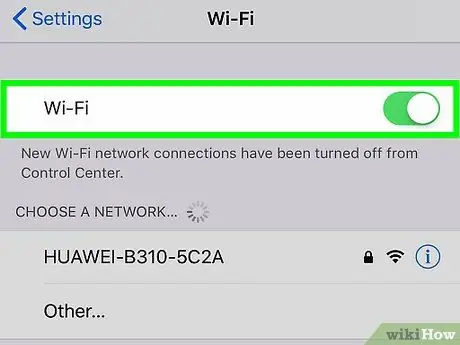
Žingsnis 1. Naudokite „Wi-Fi“, o ne korinį tinklą
Paprastai „Wi-Fi“yra greitesnis nei korinio duomenų planas. Naudokite savo vietovėje esantį „Wi-Fi“. Ieškokite straipsnių, kaip prisijungti prie belaidžio tinklo naudojant „iPhone“, jei norite prisijungti prie „Wi-Fi“tinklo „iPhone“ar „iPad“. Taip pat galite atlikti kai kuriuos toliau nurodytus veiksmus.
- Atidarykite programą Nustatymai.
- Palieskite Bevielis internetas.
- Palieskite jungiklį šalia „Wi-Fi“.
- Palieskite esamą „Wi-Fi“tinklą.
- Įveskite „Wi-Fi“slaptažodį.
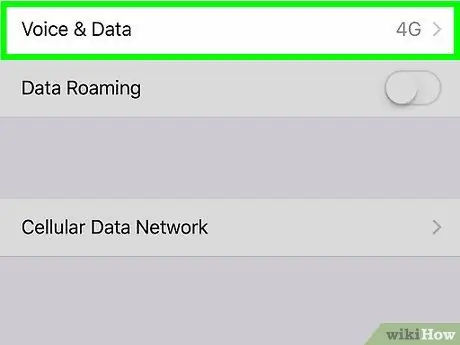
2 veiksmas. Naudokite 4G mobiliojo ryšio tinklą
Jei kažkur nėra „Wi-Fi“kanalo, turėsite naudoti korinį tinklą. Jei reikia, šiuo metu greičiausias pasirinkimas yra 4G tinklas. Pasirinkite 4G tinklą atlikdami šiuos veiksmus:
- Atidarykite programą Nustatymai.
- Palieskite Mobilieji duomenys.
- Palieskite Mobiliojo ryšio duomenų parinktys.
- Palieskite 4G.
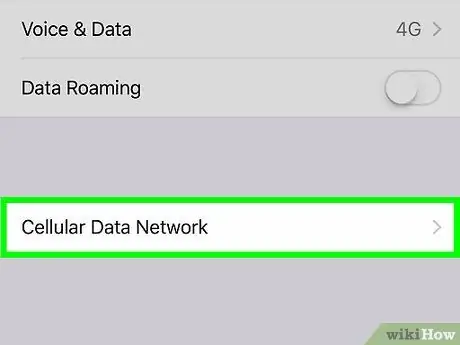
Žingsnis 3. Palieskite perjungimo mygtuką
šalia „Įgalinti LTE“.
Nors 4G yra greičiausias korinis tinklas, LTE (Long Term Evolution) yra korinio ryšio paslaugų teikėjų standartas, galintis pasiekti tikrą 4G greitį. Jei jūsų „iPad“ar „iPhone“jau yra prijungtas prie 4G LTE tinklo, jo interneto greitis bus didesnis, nuoseklesnis nei tuo atveju, jei būtumėte prisijungę tik prie pagrindinio 4G tinklo. Kai esate nustatymų meniu „Mobiliojo ryšio duomenų parinktys“, įgalinkite LTE, viršuje paliesdami jungiklį šalia „Įgalinti LTE“.
Jei jūsų naudojamame duomenų plane nėra 4G LTE, susisiekite su korinio duomenų plano operatoriumi, kad pridėtumėte šią galimybę prie savo duomenų plano
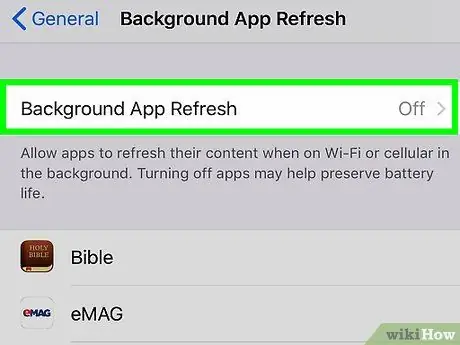
Žingsnis 4. Išjunkite fono programų atnaujinimą
Fono programų atnaujinimas naudojamas fone esančioms programoms atnaujinti (atnaujinti) kas kelias sekundes. Išjungus foninių programų atnaujinimą, dažnai naudojamų programų interneto greitis padidės. Išjunkite fono programų atnaujinimą atlikdami šiuos veiksmus:
- Atidarykite programą Nustatymai.
- Palieskite Generolas.
- Palieskite Programos atnaujinimas fone.
- Palieskite Programos atnaujinimas fone kuris yra viršuje.
-
Palieskite Išjungta.
Taip pat galite išjungti konkrečios programos fono programos atnaujinimą paliesdami jungiklį šalia programos meniu „Fono programos atnaujinimas“
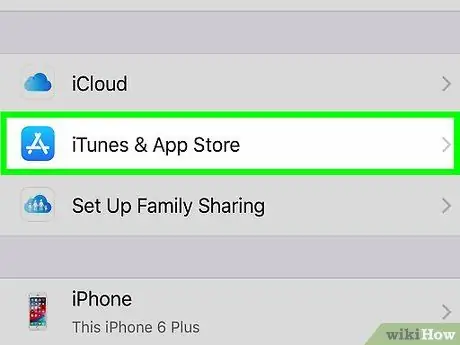
5 veiksmas. Išjunkite automatinį atsisiuntimą
Automatinis atsisiuntimas gali sunaudoti daug interneto pralaidumo, todėl sulėtėja interneto greitis. Išjunkite automatinį atsisiuntimą atlikdami toliau nurodytus veiksmus.
- Atidarykite programą Nustatymai.
- Viršuje palieskite savo vardą ir profilio nuotrauką.
- Palieskite „iTunes“ir „App Store“.
- Palieskite perjungimo mygtuką šone Muzika, programos, knygos ir garso knygos, ir Atnaujinimai.
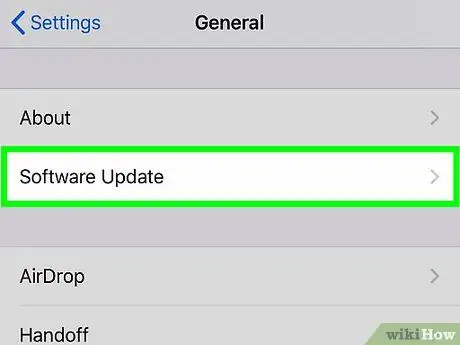
Žingsnis 6. Atnaujinkite į naujausią „iOS“
„iOS“yra pagrindinė „iPad“ir „iPhone“valdoma operacinė sistema. Atnaujinkite „iOS“, kad išspręstumėte tinklo ir saugumo problemas, dėl kurių interneto ryšys sulėtėja. Atnaujinkite „iOS“atlikdami šiuos veiksmus:
- Atidarykite programą Nustatymai.
- Palieskite Generolas.
- Palieskite Programinės įrangos atnaujinimas.
- Palieskite Atsisiųskite ir įdiekite.
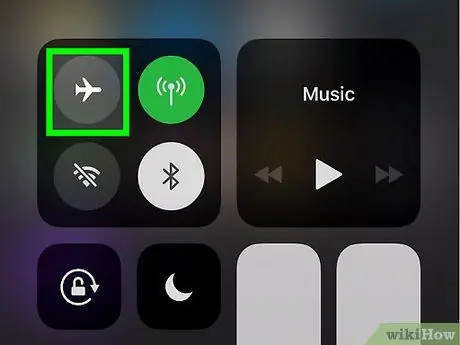
Žingsnis 7. Atnaujinkite tinklo ryšį
Atnaujinę galite laikinai padidinti interneto greitį. Triukas yra atjungti tinklą ir vėl jį prijungti. Lengviausias būdas atnaujinti tinklo ryšį yra įjungti lėktuvo režimą maždaug 20 sekundžių, tada išjungti. Atnaujinkite tinklo ryšį atlikdami šiuos veiksmus:
- Braukite aukštyn nuo ekrano apačios.
- Palieskite lėktuvo piktogramą.
- Palaukite apie 20 sekundžių.
- Dar kartą palieskite lėktuvo piktogramą.
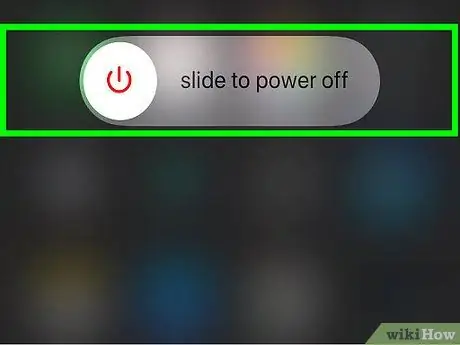
8. Iš naujo paleiskite „iPad“arba „iPhone“
Jei jūsų „iPad“ar „iPhone“kyla problemų, iš naujo paleiskite įrenginį, kad atnaujintumėte visą sistemą ir išspręstumėte problemas, kurių nežinojote. Iš naujo paleiskite „iPad“ar „iPhone“paspausdami ir palaikydami maitinimo mygtuką viršutiniame dešiniajame kampe. Kai jis pasirodys, pastumkite slankiklio mygtuką į dešinę. Po dvidešimties sekundžių dar kartą paspauskite maitinimo mygtuką, kad įjungtumėte įrenginį.

Žingsnis 9. Iš naujo paleiskite maršrutizatorių (maršrutizatorių)
Jei kyla problemų prisijungiant prie „Wi-Fi“tinklo, greičiausiai problema yra tinkle. Iš naujo paleidus maršrutizatorių, problema gali būti išspręsta. Galite iš naujo paleisti maršrutizatorių, maždaug 30 sekundžių atjungę jį nuo maitinimo šaltinio ir vėl prijungę. Palaukite apie 1 minutę, kol maršrutizatorius bus paleistas iš naujo.






